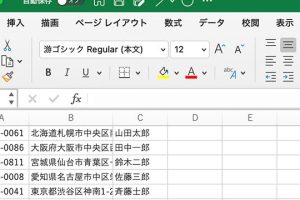Excel大文字小文字変換でデータ統一を簡単に

データの統一は、業務の効率化において非常に重要です。特に、Excelでのデータ処理において、大文字と小文字の混在はデータの整合性を損なう原因となります。Excelには、大文字小文字を変換する便利な機能が備わっており、これを利用することでデータの統一が簡単に実現できます。本記事では、Excelでの大文字小文字変換の方法について詳しく解説し、データ統一の手間を大幅に削減する方法を紹介します。効率的なデータ管理を実現するために、ぜひご一読ください。
Excelで大文字小文字を統一するメリット
Excelでのデータ処理において、大文字小文字の統一はデータの整合性を保つために非常に重要です。大文字小文字が混在していると、データの検索や並べ替えがうまくいかないことがあります。Excelの大文字小文字変換機能を使えば、これらの問題を簡単に解決できます。
大文字小文字変換の基本的な方法
Excelでは、UPPER関数やLOWER関数を使って、簡単に大文字や小文字への変換ができます。これらの関数を使うことで、データの統一が容易になります。
- UPPER関数を使って、小文字を大文字に変換することができます。
- LOWER関数を使って、大文字を小文字に変換することができます。
- これらの関数を組み合わせることで、データの統一が可能です。
大文字小文字変換の応用
大文字小文字変換は、データの統一だけでなく、データの整形や検索の効率化にも役立ちます。例えば、氏名のデータを統一することで、正確な検索が可能になります。
- 氏名のデータを大文字または小文字に統一することで、検索ミスを減らすことができます。
- 商品名や会社名のデータを統一することで、データの整合性が向上します。
- これにより、データ分析の精度が向上します。
Excelの関数を使った変換
Excelでは、PROPER関数を使って、単語の最初の文字を大文字にし、残りを小文字にすることができます。これは、氏名や地名のデータ整形に役立ちます。
- PROPER関数を使って、単語の最初の文字を大文字にすることができます。
- この関数を使うことで、データの見栄えが良くなります。
- データの整形が簡単になるため、作業効率が向上します。
大文字小文字変換の注意点
大文字小文字変換を行う際には、データの内容に注意する必要があります。例えば、パスワードやコードのデータは、大文字小文字を区別する必要があるため、変換しないように注意が必要です。
- パスワードやコードのデータは、大文字小文字を区別する必要があります。
- これらのデータを変換してしまうと、ログインや認証に失敗する可能性があります。
- データの性質を理解してから変換することが重要です。
大文字小文字変換の実践
実際にExcelで大文字小文字変換を実践してみましょう。サンプルデータを用意し、UPPER関数やLOWER関数を使って変換してみます。
- サンプルデータをExcelに準備します。
- UPPER関数やLOWER関数を使ってデータを変換します。
- 変換結果を確認し、データの統一を確認します。
エクセルで大文字と小文字を統一するにはどうすればいいですか?

エクセルで大文字と小文字を統一するには、主に 文字列関数 を使用します。大文字と小文字が混在するデータを扱う場合、データを統一することでデータの整理や分析が容易になります。具体的には、UPPER関数、LOWER関数、および PROPER関数 を使用して、文字列を大文字、小文字、またはタイトルケースに変換することができます。
大文字への統一
大文字への統一は、UPPER関数 を使用して行います。この関数は、指定された文字列をすべて大文字に変換します。たとえば、セルA1の文字列を大文字に変換するには、`=UPPER(A1)` という式を使用します。大文字への統一が必要なケースとしては、以下のようなものがあります。
- コードやIDの標準化:データベースやシステムで使用されるコードやIDは、大文字で統一されることが多いです。
- データの一貫性:大文字と小文字が混在するデータを大文字に統一することで、一貫性を保つことができます。
- 検索や比較の容易化:大文字に統一することで、検索や比較が容易になります。
小文字への統一
小文字への統一は、LOWER関数 を使用して行います。この関数は、指定された文字列をすべて小文字に変換します。たとえば、セルA1の文字列を小文字に変換するには、`=LOWER(A1)` という式を使用します。小文字への統一が必要なケースとしては、以下のようなものがあります。
- メールアドレスの標準化:メールアドレスは通常、小文字で扱われることが多いです。
- パスワードの扱い:パスワードは大文字と小文字を区別するため、小文字に統一することは一般的ではありませんが、特定のシステムでは小文字に統一されることがあります。
- テキストデータの前処理:テキストデータを分析する際、小文字に統一することで分析が容易になります。
タイトルケースへの統一
タイトルケースへの統一は、PROPER関数 を使用して行います。この関数は、指定された文字列の最初の文字を大文字にし、残りの文字を小文字に変換します。たとえば、セルA1の文字列をタイトルケースに変換するには、`=PROPER(A1)` という式を使用します。タイトルケースへの統一が必要なケースとしては、以下のようなものがあります。
- 名前やタイトルの表示:人名や書籍のタイトルなどは、タイトルケースで表示されることが多いです。
- データの読みやすさの向上:タイトルケースに統一することで、データの読みやすさが向上します。
- フォーマットの標準化:特定のフォーマットに従ったデータの表示が必要な場合に、タイトルケースへの統一が有効です。
入力済みの大文字と小文字を変換するにはどうすればいいですか?

入力済みの大文字と小文字を変換するには、テキストを選択した後に、適切なコマンドまたはショートカットキーを使用する必要があります。ほとんどのテキストエディタやワープロソフトには、この機能が備わっています。例えば、Microsoft WordやGoogleドキュメントなどの一般的なアプリケーションでは、テキストを選択してから、大文字と小文字を変換するオプションを選択することができます。
大文字と小文字の変換方法
大文字と小文字の変換は、通常、テキストを選択した後に、メニューから適切なオプションを選択することで行います。具体的には、以下のような手順になります。
- テキストを選択します。
- メニューから「書式」または「編集」を選択します。
- 「大文字と小文字の変換」などのオプションを選択し、必要な変換タイプ(例:すべて大文字、すべて小文字、文頭大文字など)を選びます。
ショートカットキーの利用
多くのアプリケーションでは、ショートカットキーを使用して大文字と小文字を変換することができます。例えば、Shift+F3は、選択したテキストの大文字と小文字を切り替えるために使用される一般的なショートカットキーです。このショートカットキーは、Microsoft Wordなど、一部のアプリケーションで利用できます。
- テキストを選択します。
- Shift+F3キーを押して、大文字と小文字を切り替えます。
- 必要な大文字と小文字の形式が得られるまで、Shift+F3を繰り返し押します。
アプリケーションごとの変換方法の違い
大文字と小文字の変換方法は、アプリケーションによって異なる場合があります。例えば、Googleドキュメントでは、メニューから「書式」>「テキスト」>「大文字と小文字」を選択して変換できます。一方、Microsoft Excelでは、関数を使用して大文字と小文字を変換することができます。
- 使用しているアプリケーションのドキュメントまたはヘルプを参照して、具体的な手順を確認します。
- アプリケーションのメニューやショートカットキーを探して、大文字と小文字の変換オプションを見つけます。
- 適切なコマンドまたは関数を使用して、テキストを変換します。
エクセルで大文字小文字変換するにはどうすればいいですか?

エクセルで大文字小文字変換するには、主に3つの方法があります。関数を使用する方法、ショートカットキーを使用する方法、そしてVBAを使用する方法です。
関数を使用して大文字小文字変換する方法
エクセルには、大文字小文字変換関数が用意されています。これらの関数を使用することで、簡単に大文字や小文字への変換が可能です。具体的には、UPPER関数、LOWER関数、およびPROPER関数があります。
- UPPER関数:すべての文字を大文字に変換します。
- LOWER関数:すべての文字を小文字に変換します。
- PROPER関数:各単語の最初の文字を大文字にし、それ以外の文字を小文字に変換します。
ショートカットキーを使用して大文字小文字変換する方法
エクセルでは、ショートカットキーを使用して大文字小文字変換を行うこともできます。具体的には、変換したいテキストを選択した状態で、Shift + F3を押すことで、大文字と小文字の切り替えが可能です。このショートカットキーを使用することで、迅速に大文字小文字変換を行うことができます。
- Shift + F3を繰り返し押すことで、大文字全て、小文字全て、各単語の最初の文字を大文字にする、の間で切り替わります。
- このショートカットは、選択範囲に対して適用されます。
- この方法は、関数を使用するよりも手軽に変換できる場合があります。
VBAを使用して大文字小文字変換する方法
VBA(Visual Basic for Applications)を使用することで、より複雑な条件での大文字小文字変換を自動化することができます。VBAを使用することで、特定の条件に基づいてテキストを変換するマを作成することが可能です。
- VBAエディタを開き、変換処理を記述します。
- ループ処理や条件分岐を使用して、複雑な変換ロジックを実装できます。
- マの実行により、指定した変換処理を一括で行うことができます。
Excelで大文字と小文字を勝手に変える方法はありますか?

Excelで大文字と小文字を勝手に変える方法は、主に関数や書式設定を使用することで実現できます。具体的には、データを入力する際に特定の条件に基づいて自動的に大文字または小文字に変換することができます。これにより、データの一貫性を保ち、作業効率を向上させることが可能です。
Excelの関数を使用した大文字小文字の変換
Excelには、大文字と小文字を変換するための関数が用意されています。例えば、UPPER関数を使用すると、指定したテキストをすべて大文字に変換できます。また、LOWER関数を使用すると、すべて小文字に変換できます。さらに、PROPER関数を使用すると、テキストの先頭文字を大文字にし、残りを小文字に変換できます。これらの関数を使用することで、データの書式を簡単に統一できます。
- UPPER関数を使用して、すべての文字を大文字に変換します。
- LOWER関数を使用して、すべての文字を小文字に変換します。
- PROPER関数を使用して、単語の先頭文字を大文字にし、残りを小文字に変換します。
Excelの書式設定を使用した大文字小文字の変換
Excelの書式設定を使用しても、大文字と小文字を変換することができます。具体的には、セルの書式設定を変更することで、表示形式を制御できます。ただし、この方法ではセルの値自体は変更されず、表示のみが変わります。したがって、元のデータを保持したまま表示を変更したい場合に有効です。
- 対象のセルを選択し、書式設定を開きます。
- ユーザー定義の書式設定で、表示形式を指定します。
- 大文字または小文字の表示形式を選択または作成します。
Excelのマを使用した大文字小文字の自動変換
より高度な自動化が必要な場合は、Excelのマを使用することができます。マを使用すると、特定の条件に基づいてセル内のテキストを自動的に大文字または小文字に変換する処理を記述できます。これにより、繰り返し行う作業を自動化し、作業時間を大幅に短縮できます。
- VBAエディタを開き、マを記述します。
- UPPERやLOWERなどのプロパティを使用して、テキストを変換します。
- マを実行して、指定したセルまたは範囲のテキストを変換します。
詳細情報
Excelで大文字小文字を統一する方法は?
Excelで大文字小文字を統一するには、LOWER関数やUPPER関数、PROPER関数を使用します。これらの関数を使うことで、データを簡単に統一できます。
大文字小文字変換の使い分けは?
LOWER関数はすべての文字を小文字に変換し、UPPER関数はすべての文字を大文字に変換します。また、PROPER関数は単語の最初の文字を大文字にし、それ以外の文字を小文字に変換します。
Excelの関数を使わずに大文字小文字を変換する方法は?
Excelの検索と置換機能を使用することで、関数を使わずに大文字小文字を変換できます。この方法は、特定の文字を一括して変換する場合に便利です。
大文字小文字の統一が重要なのはなぜ?
データの統一性を保つために、大文字小文字の統一は重要です。統一されていないと、データの検索や分析が困難になる場合があります。